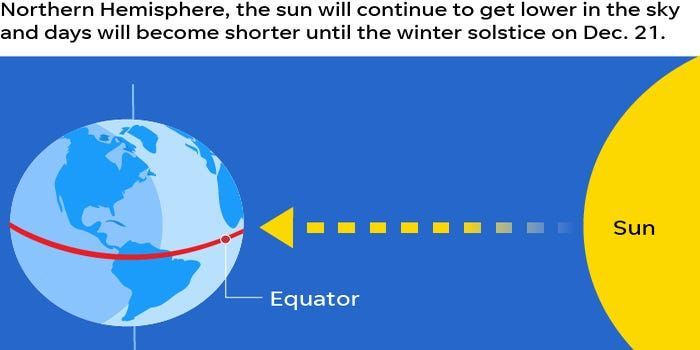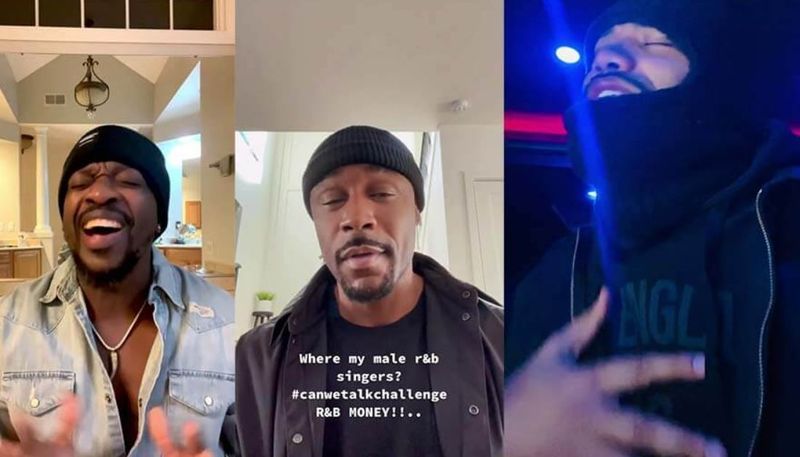Ranije su korisnici morali koristiti vanjske aplikacije za dijeljenje zaslona sa svojih iPhonea i iPada. Međutim, iOS 15.1 i iPadOS 15.1 donijeli su dugo očekivanu mogućnost dijeljenja ekrana pomoću Facetimea. Saznajte kako podijeliti svoj zaslon na FaceTimeu u ovom postu. Također, saznajte o najnovijoj značajci dijeljenja zaslona - SharePlay.

Tijekom pandemije Covid-a 19 ljudi su radili od kuće, a studenti studiraju online. Zbog toga korisnici moraju redovito dijeliti svoje zaslone jedni s drugima. Stoga je ugrađena značajka dijeljenja zaslona već dugo potrebna za FaceTime.
Konačno, tu je, a sada korisnici iPhonea i iPada ne moraju koristiti vanjske aplikacije za dijeljenje svojih zaslona. Oni mogu izravno dijeliti zaslon unutar FaceTime poziva.
Apple je predstavio još jednu značajku poznatu kao SharePlay koja sudionicima FaceTimea omogućuje gledanje filmova ili slušanje glazbe zajedno, s obzirom da su se sudionici pretplatili na uslugu koja nudi sadržaj.
Kako podijeliti zaslon na FaceTime na iPhone i iPad?
Da biste podijelili svoj zaslon tijekom FaceTime poziva, morate slijediti ove korake:
- Dodirnite zaslon da biste otkrili FaceTime kontrole.
- Sada dodirnite gumb Dijeli sadržaj, koji je krajnji desni.
- Zatim dodirnite Dijeli moj zaslon.

Nakon toga će započeti odbrojavanje od tri sekunde nakon čega će svi moći vidjeti vaš ekran. Moći ćete vidjeti ljubičastu ikonu statusa na vrhu zaslona koja će vas stalno podsjećati da se vaš zaslon trenutno dijeli.

Također se možete prebacivati između aplikacija dok dijelite zaslon na FaceTime-u kako biste prikazali što god želite.
Ponekad omogućavanje dijeljenja zaslona može onemogućiti kameru kada nema dovoljno procesorske snage ili propusnosti. U tom slučaju ćete morati dodirnuti ikonu kamere u FaceTimeu da ponovno omogućite kameru.
Kako prestati dijeliti zaslon na FaceTime-u?
Ako želite prestati dijeliti zaslon, slijedite ove korake:
- Vratite se na aplikaciju FaceTime.
- Dodirnite gumb za dijeljenje zaslona.
Ovo će odmah prekinuti dijeljenje vašeg zaslona. Također možete prestati dijeliti zaslon tako da dodirnete ljubičastu ikonu statusa s vrha i pristupite FaceTime kontrolama kada ste na drugoj aplikaciji.
Kako se pridružiti ili preuzeti sesiju dijeljenja zaslona na FaceTime-u?
Da biste se pridružili sesiji dijeljenja zaslona u FaceTime pozivu, dodirnite Otvoreno dostupno pored značajke Pridruži se dijeljenju zaslona.

To će vam omogućiti da vidite zaslon za dijeljenje. PiP (slika u slici) prozor će se pojaviti na lijevoj strani. Možete ga dodirnuti da proširite zajednički zaslon i pregledate sadržaj na jasniji način.
Također se možete prebaciti na druge aplikacije dok gledate zajednički zaslon. Ako želite sakriti PiP prozor, samo ga prijeđite prstom sa zaslona ulijevo ili udesno. Da biste se vratili na FaceTime, samo trebate dodirnuti PiP prozor dijeljenja.

U slučaju da želite preuzeti sesije dijeljenja zaslona i početi dijeliti svoj zaslon, morate slijediti ove korake:
- Dodirnite gumb Dijeli sadržaj koji je krajnji desni.
- Zatim dodirnite Dijeli moj zaslon.
- Zatim dodirnite Zamijeni postojeće.
Nakon toga, sudionici će dobiti obavijest da počinjete dijeliti svoj zaslon i moći će ga vidjeti.
Kako koristiti SharePlay na iPhoneu i iPadu?
SharePlay je vrlo korisna značajka predstavljena u iOS-u 15.1 i iPadOS-u 15.1 koja korisnicima na FaceTime-u omogućuje da zajedno gledaju videozapise i slušaju glazbu. Radi uglavnom s aplikacijama za TV i glazbu. Međutim, svi sudionici moraju imati legalan pristup sadržaju. Trenutno je SharePlay dostupan samo ograničenom broju aplikacija trećih strana.
Da biste koristili SharePlay dok ste u FaceTime pozivu, slijedite ove korake:
- Prijeđite prstom prema gore od donjeg ruba.
- Otvorite podržanu aplikaciju za streaming videozapisa ili glazbe.
- Odaberite film, TV emisiju ili pjesmu za reprodukciju.
- Kada se to od vas zatraži, dodirnite SharePlay.

Nakon toga svi će sudionici moći zajedno uživati u sadržaju. Kontrole reprodukcije dijelit će svi koji gledaju. Dakle, svatko će moći pauzirati, reproducirati, premotavati unatrag ili unaprijed. Dok će zatvaranje ili otvaranje titlova i promjena glasnoće ovisiti o uređaju.
Da biste se pridružili SharePlay sesiji, morate slijediti ove korake:
- U FaceTime pozivu dodirnite Otvoreno dostupno pored upita za pridruživanje SharePlayu.
- Kada se otvori aplikacija za streaming videozapisa, dodirnite Pridružite se SharePlayu.

Ako imate pristup sadržaju, video će se početi reproducirati u prozoru PiP. Međutim, ako nemate pristup sadržaju, vaš će vas uređaj tražiti da dobijete pristup putem pretplate, kupnje ili besplatnog probnog razdoblja.
Možete kontrolirati PiP prozor za SharePlay na isti način kao što upravljate njime kada dijelite zaslon na FaceTime.
Popis aplikacija koje trenutno podržavaju SharePlay
Ovdje je potpuni popis aplikacija koje od sada možete koristiti sa SharePlayom:
Aplikacije temeljene na videu-
- Apple TV+
- Digitalna koncertna dvorana
- Disney+
- ESPN+
- HBO Max
- Hulu
- MUBI: Kurirano kino
- NBA: Igre uživo i rezultati
- Paramount+
- Pluton TV
- Vrijeme prikazivanja
- TikTok
Audio zasnovane aplikacije-
- Apple Music
- Moon FM – aplikacija za podcaste
- Melodije za opuštanje: Zvukovi spavanja
- SoundCloud – Glazba i pjesme
- Vinili
Ostale aplikacije (igre, fitnes, itd.)-
- Apple Fitness+
- BetterMe: Zdravstveni trening
- Glavu gore!
- SharePlay igra pogađanja
- šššš
- Upute za hodanje bez karte
- SmartGym: vježbanje u teretani i kod kuće
- Plan vježbanja Bot – Dnevnik vježbanja
- Apollo za Reddit
- Bluebird – Focus Timer & Tasks
- Cameo – osobni video zapisi slavnih
- MRKVA Vrijeme
- Gotovo: Planer i podsjetnici
- Kahoot! Igrajte i stvarajte kvizove
- Tijek: skicirajte, crtajte, vodite bilješke
- LookUp: engleski rječnik
- MasterClass: Naučite nove vještine
- Noćno nebo
- Klavir s prijateljima
- Redfin nekretnine: pronađite domove
- Prevedi sada – prevoditelj

Više aplikacija uskoro će početi podržavati SharePlay. Ova nova značajka će ostati jer omogućuje prijateljima, članovima obitelji i posebnim osobama da provode vrijeme zajedno putem svojih iPhonea i iPada.
Sada znate kako podijeliti svoj zaslon na FaceTime-u i koristiti SharePlay na svom iPhoneu i iPadu. Ako trebate bilo kakvu pomoć u vezi s ovim značajkama, možete koristiti okvir za komentare koji je dostupan u nastavku.